登录
- 微信登录
- 手机号登录
微信扫码关注“汇帮科技”快速登录
Loading...
点击刷新
请在微信【汇帮科技】内点击授权
300秒后二维码将过期
二维码已过期,点击刷新获取新二维码
登录
登录
其他登录方式
来源:汇帮科技 修改日期:2025-11-15 10:00
在数字化办公与日常生活中,视频已成为信息传递、会议记录与创意表达的重要载体。然而,不同设备与平台间的格式兼容性问题,常常成为效率提升的隐形障碍。尤其是由苹果设备生成的MOV格式视频,在Windows电脑、社交媒体或部分专业软件中,可能遭遇无法播放、上传失败的困扰。此时,将MOV转换为通用性更强的MP4格式,无疑是打通跨平台协作、优化工作流程的关键一步。MP4格式凭借其广泛的兼容性与均衡的体积控制,已成为办公传输、云端共享的首选。接下来,我们将从多个实用角度出发,为您梳理几种高效可靠的转换方案,涵盖本地软件、在线工具及专业编辑平台,助您轻松应对各类视频处理需求,让格式转换不再成为工作中的拦路虎。

对于追求操作便捷与功能全面的用户而言,《汇帮视频格式转换器》是一款值得尝试的本地工具。它支持多种视频格式互转,并具备丰富的参数自定义选项,可满足办公场景下对画质、体积的精细控制。
步骤一:启动软件后,在主界面选择“视频转换”功能模块,该功能明确支持MOV至MP4的转换,同时也兼容其他主流格式的相互转化。
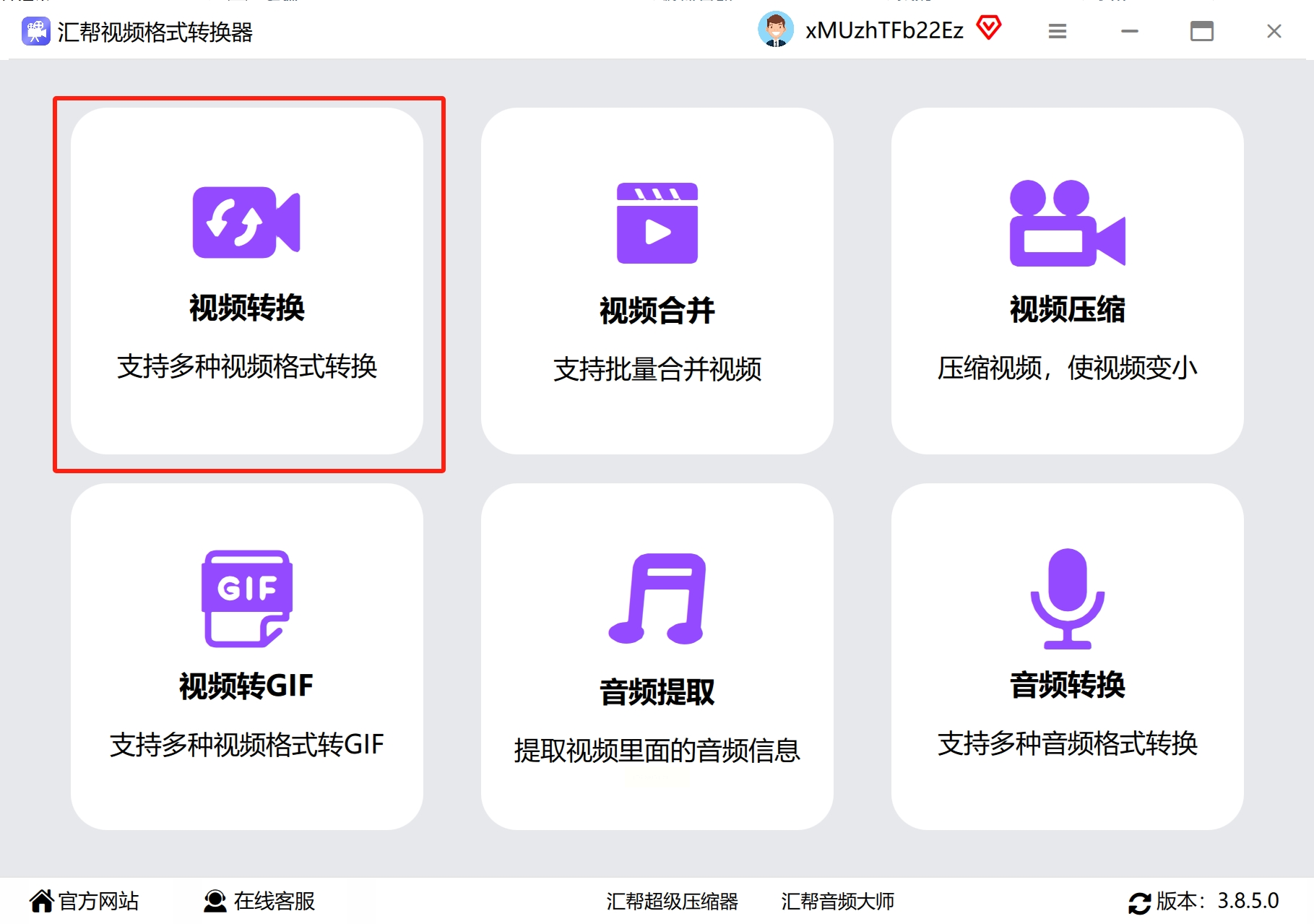
步骤二:通过点击“添加文件”或直接拖拽的方式,将需要转换的MOV视频导入软件。该程序支持批量操作,可一次性处理多个文件,显著提升工作效率。
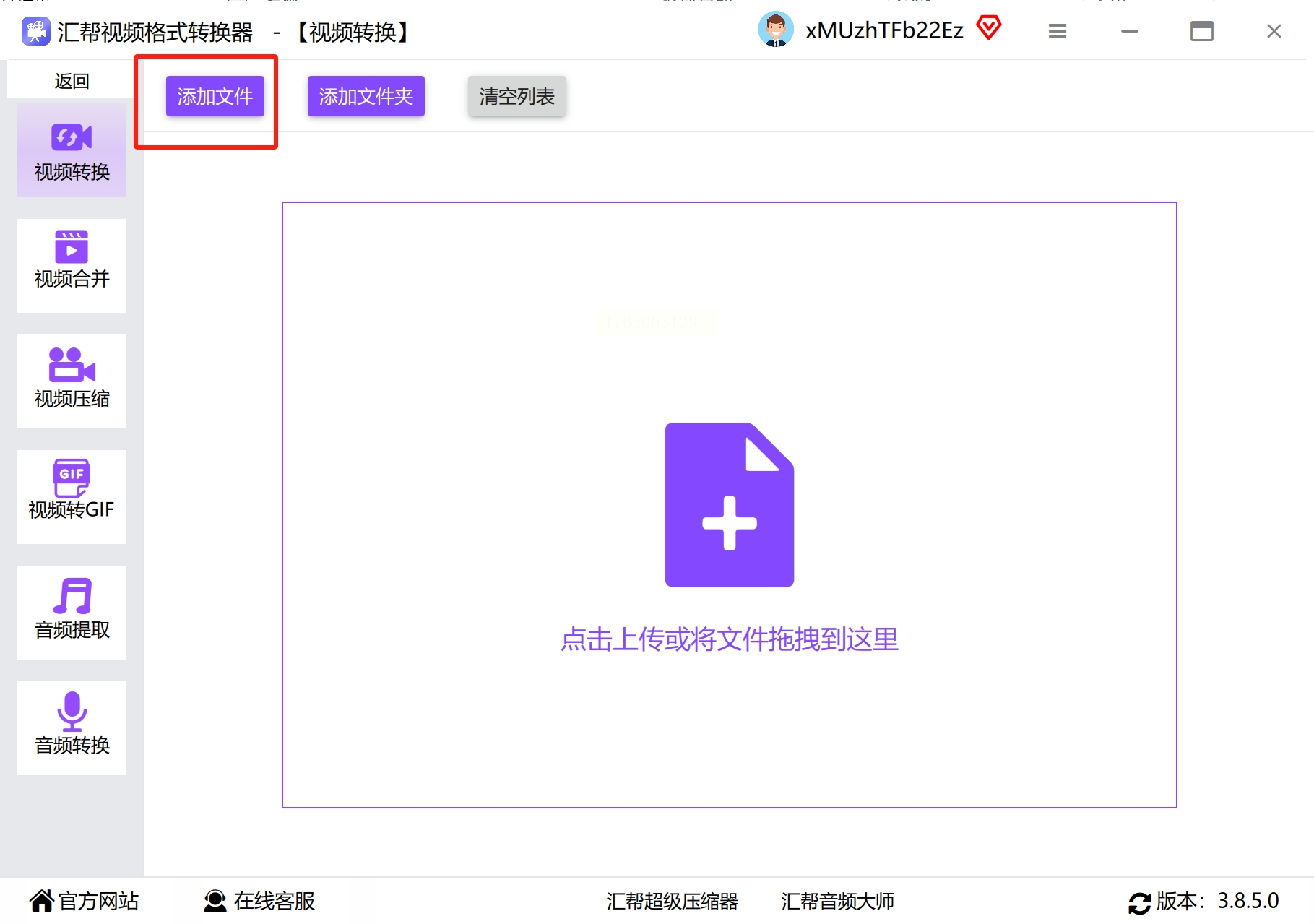
步骤三:在输出设置中,将目标格式选定为MP4。软件提供了丰富的格式选项,用户可根据具体用途灵活选择。
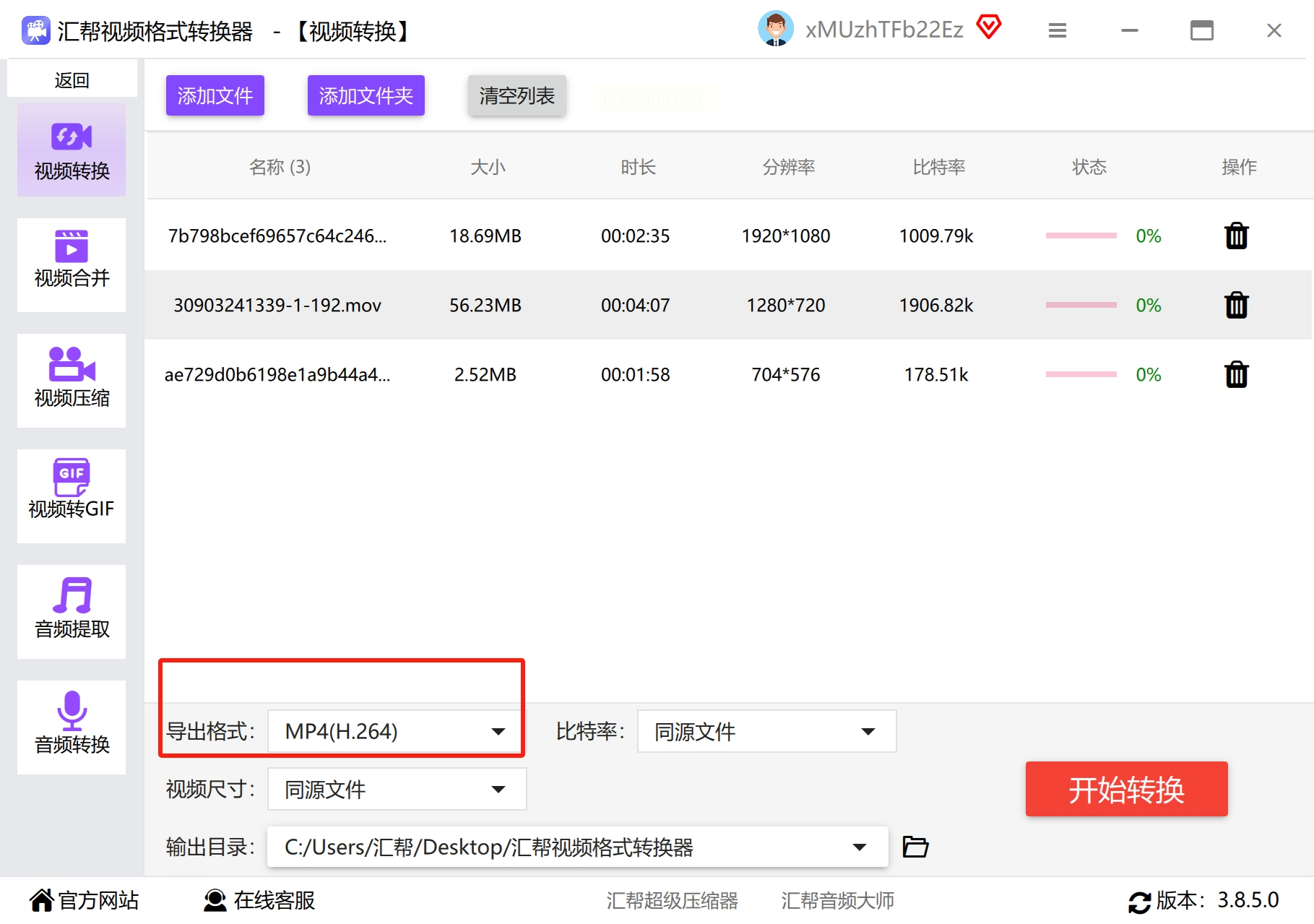
步骤四:根据需要,可对视频的比特率进行调整。通常,较高的比特率意味着更好的视频效果,但文件体积也会相应增大。办公用户需在画质与文件大小间找到平衡点。
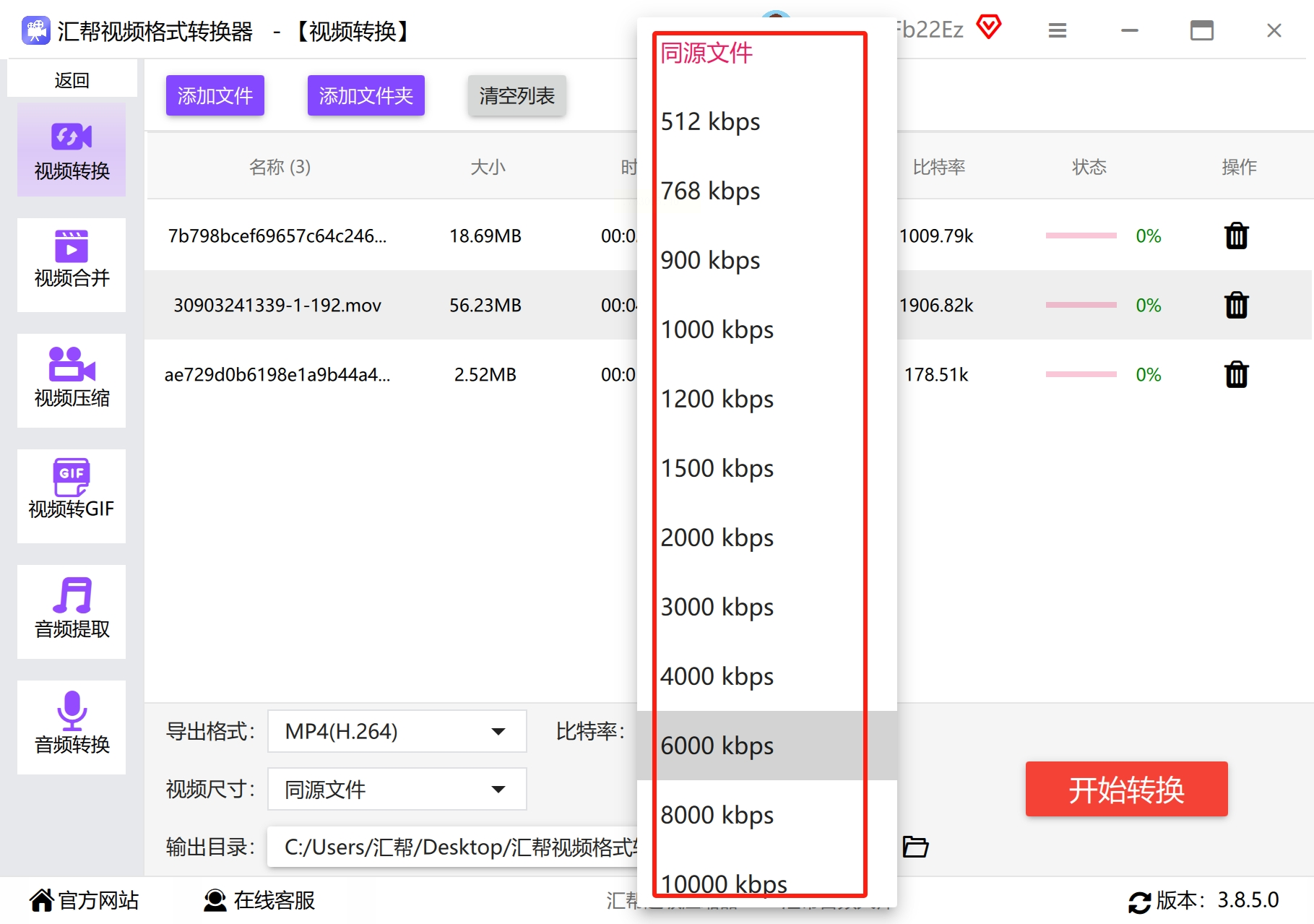
步骤五:视频尺寸(分辨率)也是可调节参数之一。提高分辨率能增强画质,但同样会增加文件体积,请根据播放设备的支持情况合理设置。
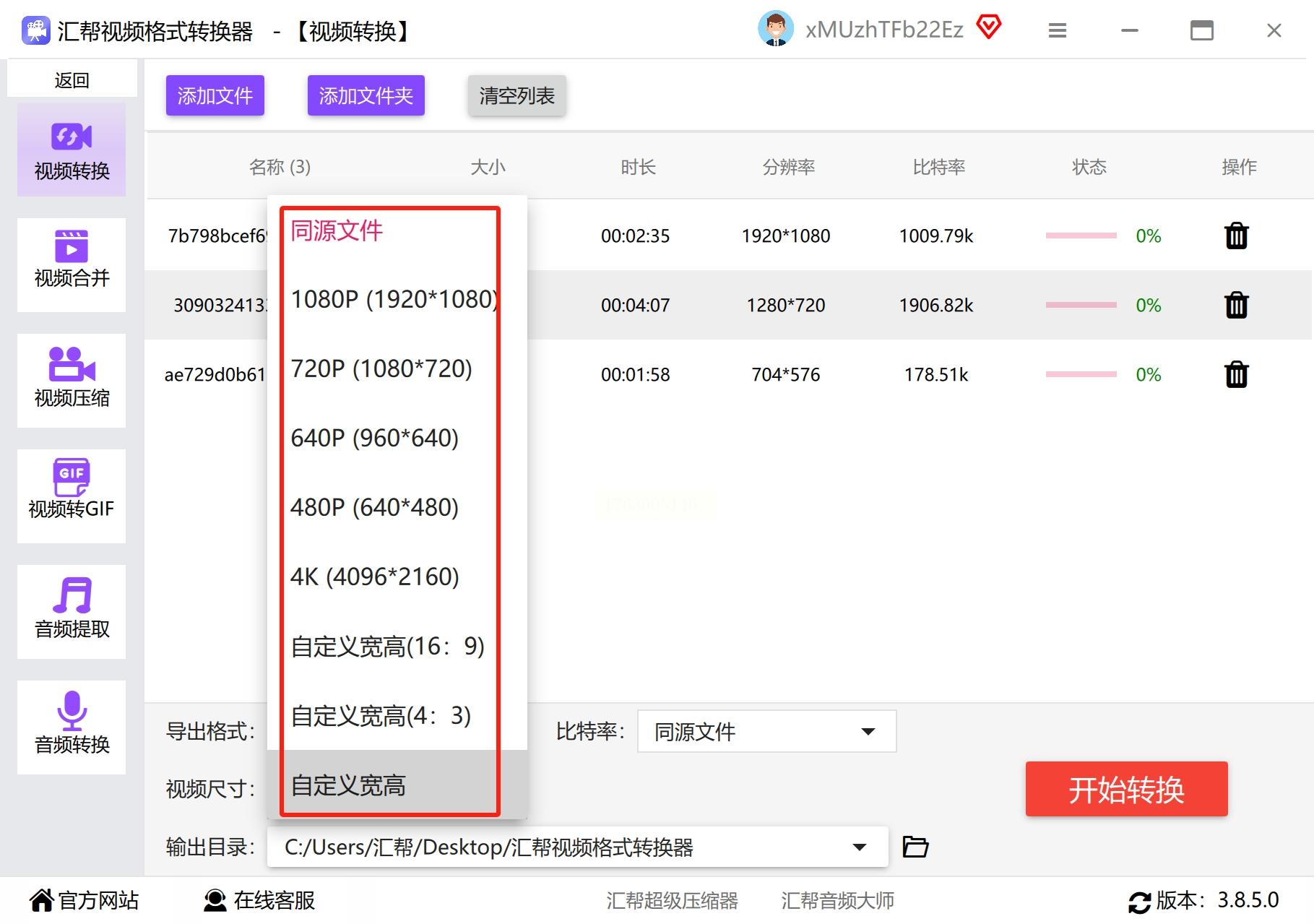
步骤六:为转换后的文件指定存储路径。您可以选择软件默认的文件夹,也可以自定义一个新的位置,便于后续文件管理。
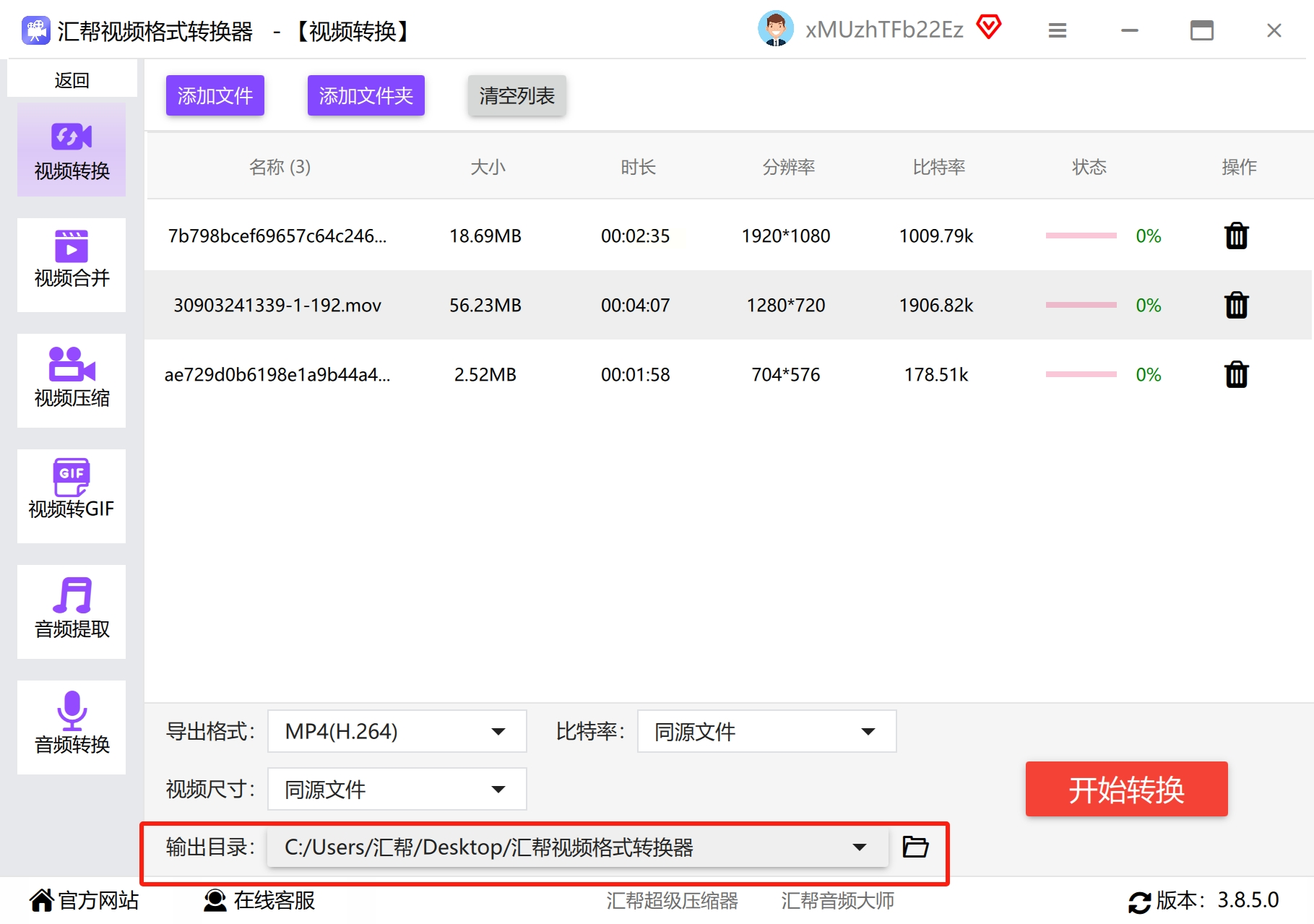
步骤七:确认所有设置无误后,点击“开始转换”按钮。任务执行过程中,进度条会清晰显示当前状态,让您对完成时间有直观预估。
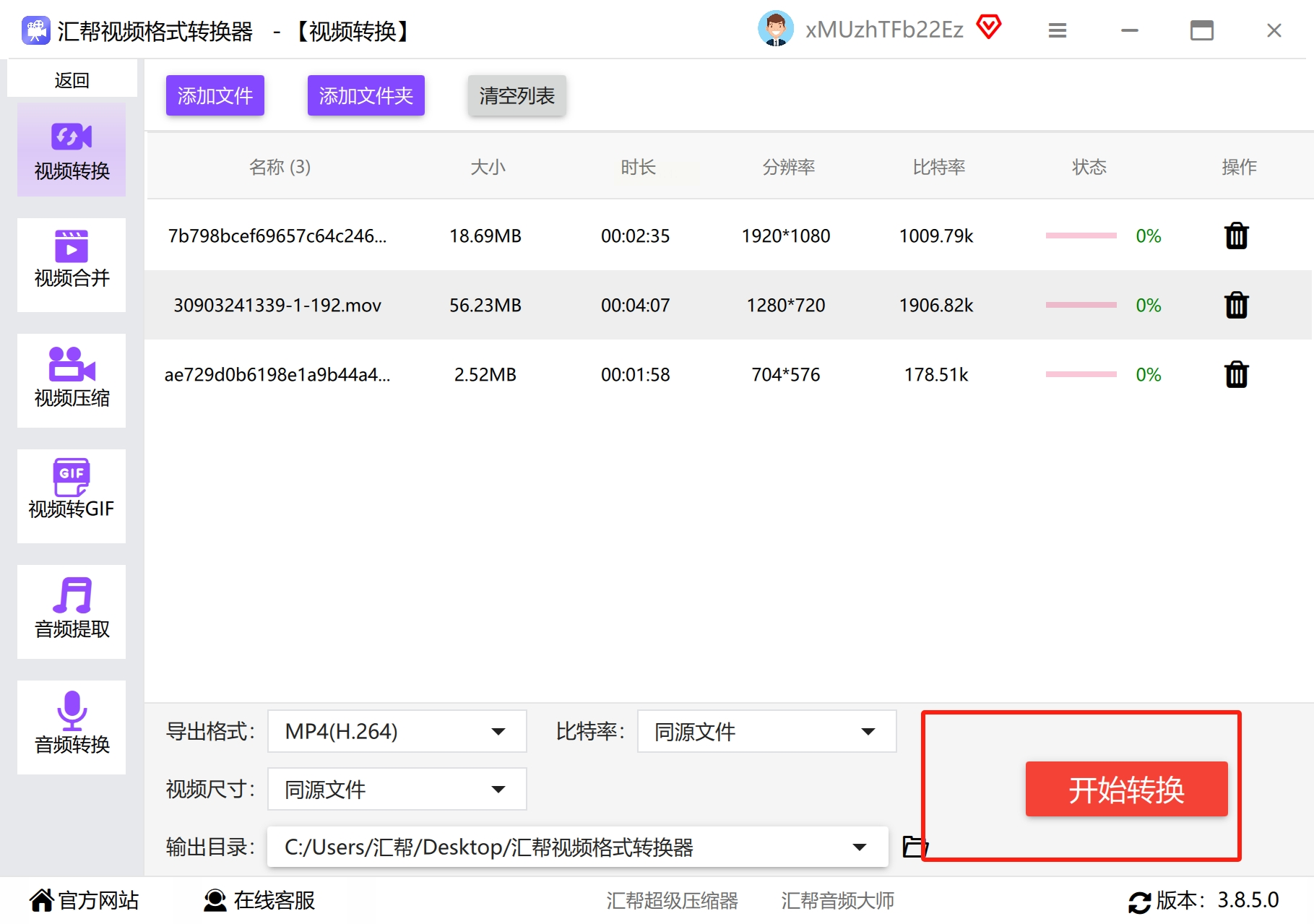
步骤八:转换完成后,务必进入输出文件夹查看文件。建议双击打开检查,确认视频播放正常,无损坏或音画不同步等问题。
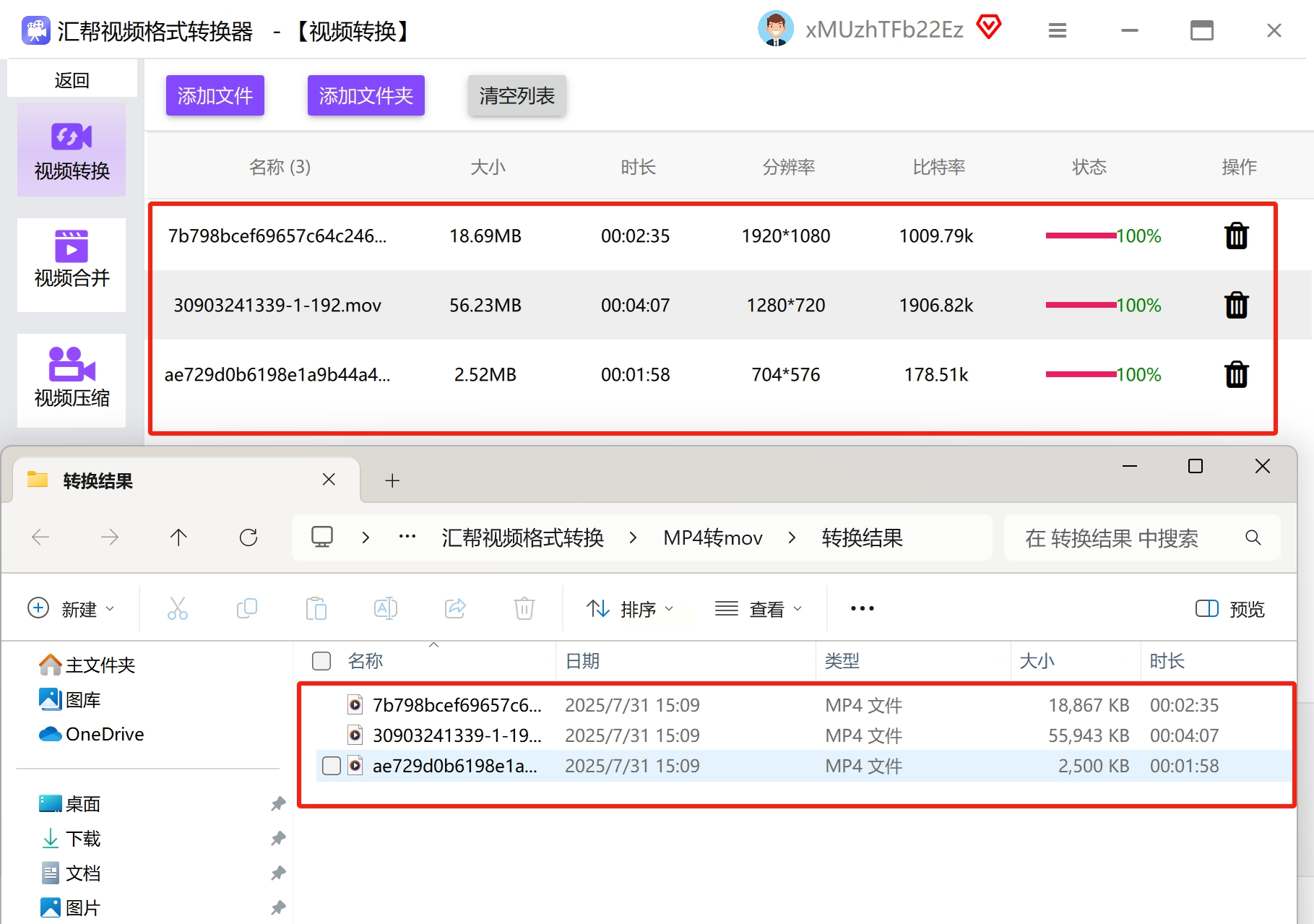
如果您倾向于使用免费且多功能的工具,VLC媒体播放器是一个不错的选择。它不仅是强大的播放器,还内置了视频转换功能,完全免费并支持跨平台使用。
操作时,请先确保已从官方网站下载并安装最新版本的VLC。打开软件后,从顶部菜单栏找到“媒体”项,在下拉菜单中选择“转换/保存”。接着,点击“添加”按钮导入您需要转换的MOV视频文件。文件加载后,点击下方的“转换/保存”按钮。在弹出的设置窗口中,于“配置文件”一栏,选择“Video - H.264 + MP3 (MP4)”作为输出格式。最后,指定一个易于查找的输出文件夹,并点击“开始”按钮,转换过程便会启动。
VLC的优势在于其无需额外安装,操作界面相对直观。但其转换速度可能不如专业转换软件快,更适合处理时长较短、数量不多的视频文件。
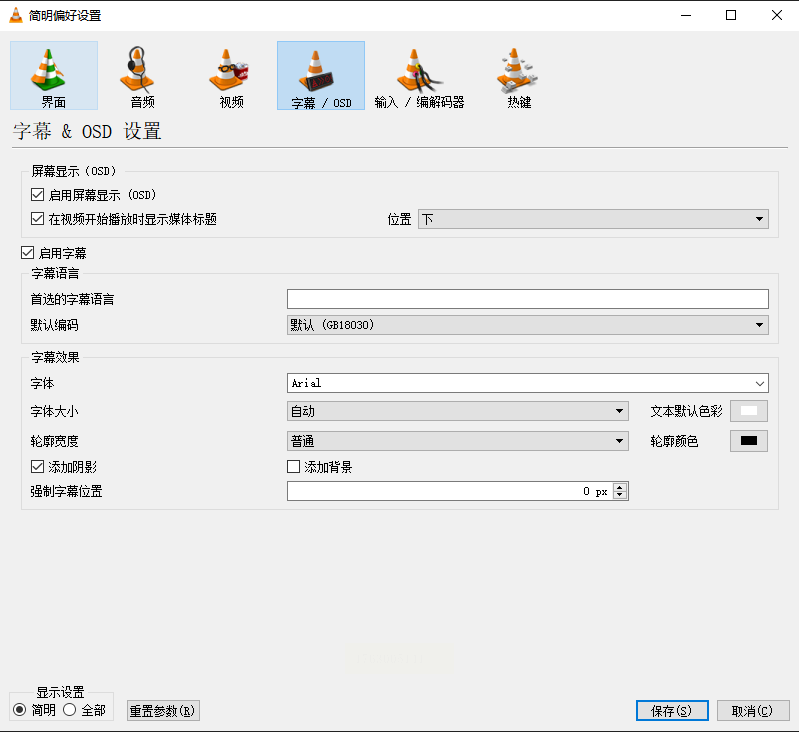
对于视频质量有极高要求,或需要在转换前后进行精细编辑的办公用户与创作者,Adobe Premiere Pro这类专业非线性编辑软件是理想选择。它能实现近乎无损的格式转换,并提供了强大的后期处理能力。
使用前,您需要订阅Adobe Creative Cloud服务并安装Premiere Pro。启动软件后,新建一个项目,然后将目标MOV文件导入到项目面板,并拖拽至时间轴序列上。编辑完成后(或无需编辑直接导出),点击“文件”菜单,选择“导出”子菜单下的“媒体”选项。在弹出的导出设置窗口中,将格式设置为“H.264”,这通常默认输出为MP4文件。您还可以在此界面调整分辨率、帧速率、比特率等高级参数,以满足特定平台的上传要求。设置完毕后,点击“导出”按钮即可开始渲染和转换。
这款软件的优点在于输出画质极佳,且能进行复杂的视频编辑。缺点是它属于付费软件,且对电脑硬件配置有一定要求,更适合有稳定专业需求的用户群体。
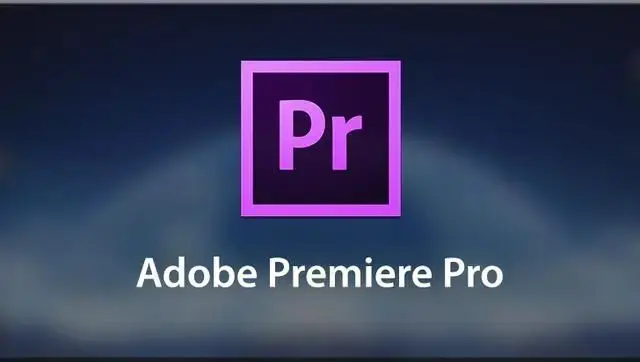
在临时需要转换视频,又不希望安装任何软件的场合,在线转换工具如CloudConvert就显得尤为便捷。它通过浏览器即可完成所有操作,非常适合处理紧急、小型的转换任务。
使用流程非常简单:访问其网站后,点击“选择文件”按钮上传本地的MOV视频,它也支持从Google Drive、Dropbox等云存储直接导入。上传成功后,在目标格式中选择“MP4”。如果对输出有特殊要求,可以展开设置选项,对视频编解码器、质量等进行微调。最后,点击“开始转换”按钮,服务器便会处理您的文件。转换完成后,页面会提供下载链接,将MP4文件保存至您的设备即可。
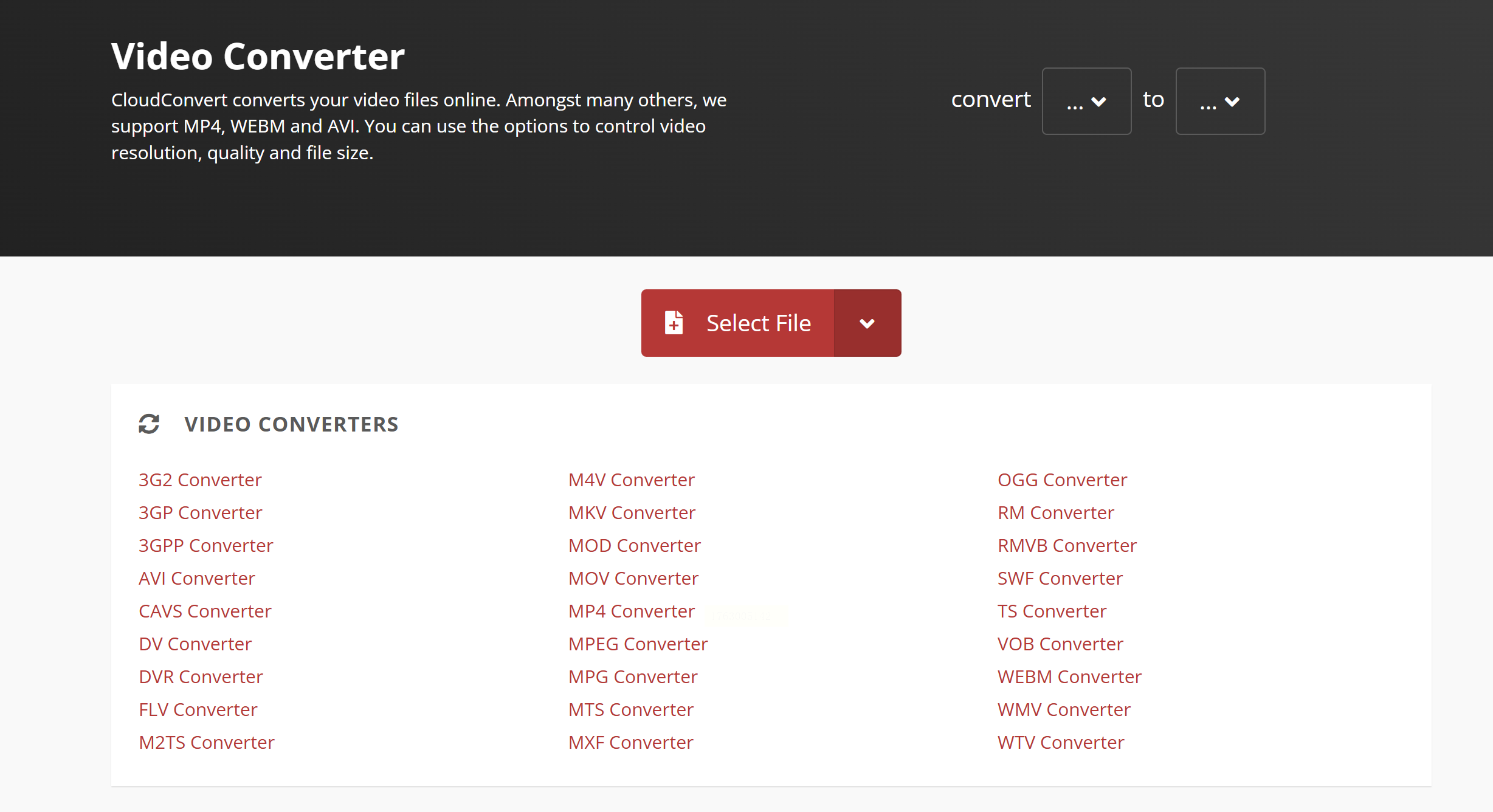
在线工具的突出优点是跨平台、免安装,随时随地都能使用。但其局限性在于免费版本通常对单个文件大小有所限制(例如1GB),并且转换速度受限于您的网络带宽。在处理涉及隐私或商业机密的视频时,也需谨慎考虑数据安全问题。
希望通过本文的详细梳理,您不仅能学会如何操作,更能建立起选择合适办公软件的逻辑,让技术真正服务于您的工作与生活,消除格式壁垒,享受无缝连接的数字化体验。未来,随着视频应用的进一步深化,灵活处理各类媒体文件的能力,必将成为个人与组织效能的加分项。
如果想要深入了解我们的产品,请到 汇帮科技官网 中了解更多产品信息!
没有找到您需要的答案?
不着急,我们有专业的在线客服为您解答!

请扫描客服二维码